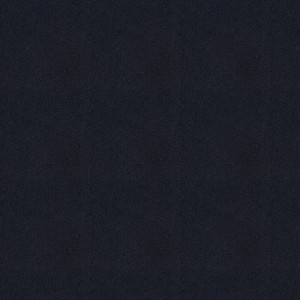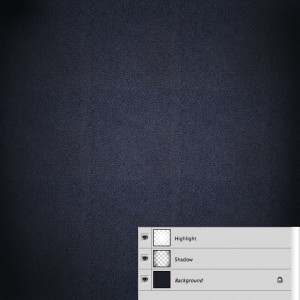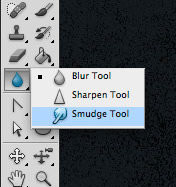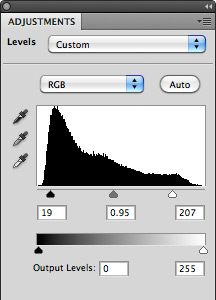Буквы из дыма
Материалы для урока:
Набор кистей
Текстура
Шрифт “League Gothic”
Шаг №1.
Создайте новый документ в Фотошопе Ctrl + N размером 800х800рх, с разрешением 72dpi. Вставьте в этот документ какую-нибудь текстуру вроде этой. Мы используем текстуру, чтобы текст и дым было хорошо видно.
Немного улучшим фон, добавив свет, но сначала нарисуем тени. Выберите инструмент Brush Tool (B ), кликните правой кнопкой мыши на холсте и выберите обычную круглую кисть.
Понизьте параметр Hardness до 0%, а Size пусть будет средним. Чёрным цветом обрисуйте правый и левый край холста (смотрите на миниатюру слоя ”Shadow” на следующем скриншоте).
Затем увеличьте размер кисти и белым цветом нарисуйте большое пятно в центре холста.
Шаг №2.
Выберите инструмент Horizontal Type Tool (T) и напишите слово ”SMOKE”. Я использовал шрифт “League Gothic”. Если у Вас его нет, то скачайте его себе на компьютер и закиньте в папку со шрифтами Windows.
Можете просто кликнуть правой кнопкой мыши на файле шрифта и выбрать пункт Install Font.
Текстовый слой нужно растрировать, чтобы изменить возможность редактировать его любым инструментом и применять фильтры. Для этого кликните правой кнопкой мыши на слое в палитре слоёв и выберите пункт Rasterize Type.
К слою с текстом примените фильтр Filter > Blur > Gaussian Blur со значением Radius 2 или 3 рх.
Понизьте Opacity с текстом до 85%. Выберите инструмент Rectangular Marquee Tool (M) , и создайте выделение вокруг первой буквы. Нажмите Ctrl+J, чтобы скопировать эту букву на отдельный слой.
Проделайте такое с каждой буквой слова. После этого можете скрыть оригинальный слой со словом ”SMOKE”.Инструментом Move Tool (V) , расположите буквы на разном уровне, как показано на следующем скриншоте.
Как только измените уровень букв, выберите все слои с ними (кроме скрытого) и объедините их в один Ctrl+E. Слово ”SMOKE” снова будет написано на одном слое.
Шаг №3.
Выберите кисть дыма, загруженную в начале урока. Создайте новый слой Ctrl+Shift+N поверх остальных и нарисуйте дым.
Снова вернитесь на слой с текстом и выберите инструмент Smudge Tool.
На верхней панели настроек инструмента установите Strength на 20%. Размажьте буквы так, чтобы они скручивались, как и дым. У Вас не получится добиться нужного завитка с первого раза, поэтому не бойтесь пройтись несколько раз по одному и тому же участку.
Продолжайте работать над буквой, изменяя размер инструмента, пока буквы не станут похожи на дым.
После того, как закончите размазывать буквы, выберите инструмент Eraser Tool (E) , и в настройках понизьте Opacity. Обрисуйте текст, чтобы он стал прозрачнее. Если просто понизить непрозрачность слоя, то заливка букв будет равномерная и не похожа на настоящий дым.
Последняя коррекция
Для повышения контрастности всей иллюстрации, создайте корректирующий слой Layer – New Adjustment Layer – Levels поверх всех слоёв.
Значения:
19|0.95|107
Итог:
Автор: Nathan Brown
Перевод: Nick SmilE Ainley
Добавить в Закладки: